如何删除PDF文件的密码保护?探索两种简便方法!
PDF文件是一种广泛用于共享文档的格式,而密码保护功能则有助于确保文档的安全性。然而,有时我们可能需要删除密码保护以便于共享或编辑文档。在本文中,将介绍两种简便的方法,帮助您删除PDF文件的密码保护。
PDF文件是一种通用的文档格式,用于共享和存储各种类型的文件。为了保护敏感信息或限制对文件的访问,我们可以为PDF文件设置密码保护。然而,有时我们可能需要删除密码保护以便于共享或编辑文件。下面将介绍两种简便的方法,帮助您实现这一目标。
方法一:使用记灵在线工具
记灵在线工具是一种方便快捷的方法来删除PDF文件的密码保护。以下是具体步骤:
在您喜欢的搜索引擎中搜索“记灵在线工具”,找到记灵在线工具的官方网站。
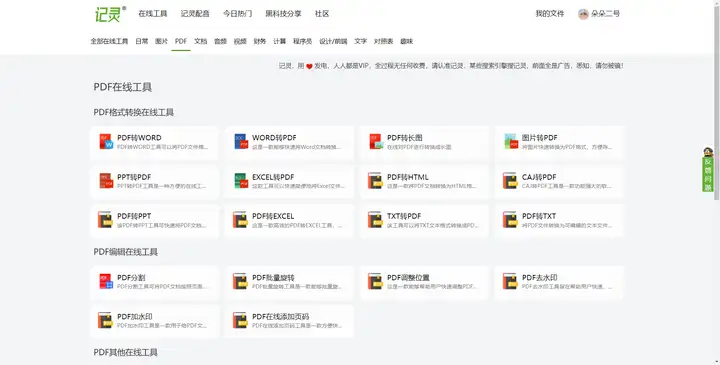
打开记灵在线工具的网站,打开“PDF删除密码”并按照其指示上传需要解锁的PDF文件。通常,您需要点击网站上的“选择文件”按钮或将文件拖放到指定区域。

上传文件后,输入PDF文件的密码,点击“确认转换”去除PDF的密码。
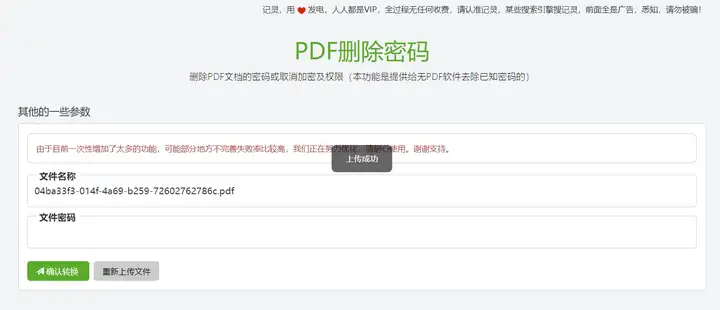
一旦解锁完成,您将获得一个可供下载的解锁后的PDF文件。请注意,在记灵在线工具中,您无需提供电子邮件地址即可直接下载解锁后的文件。

下载解锁后的PDF文件并验证密码保护已被成功删除。
方法二:使用Adobe Acrobat Pro
Adobe Acrobat Pro是一种功能强大的PDF编辑工具,它也可以用来删除PDF文件的密码保护。以下是具体步骤:
打开Adobe Acrobat Pro软件并导航到“文件”菜单。
在菜单中,选择“打开”,然后找到并选择需要删除密码保护的PDF文件。
一旦文件打开,转到“工具”菜单,并选择“保护”选项。
在保护选项中,选择“加密”工具。
在右侧的“加密”窗格中,您将看到一个“安全方法”下拉菜单。在该菜单中,选择“无安全性”。
接下来,您需要输入文件的密码以确认您对该文件有权限进行更改。输入正确的密码后,点击“确定”。
最后,转到“文件”菜单并选择“保存”以保存对文件所做的更改。
您现在可以关闭Adobe Acrobat Pro并验证密码保护是否已成功删除。

结语:在本文中,我们介绍了两种简便的方法来删除PDF文件的密码保护。无论是使用记灵在线工具还是Adobe Acrobat Pro,您都可以轻松地删除密码保护,使得PDF文件更易于共享和编辑。请记住,在删除密码保护之前,确保您有权利进行此操作并且尊重他人的文件隐私。选择适合您需求的方法,并确保在必要时遵守相关法律和规定。保护您的文档安全与隐私始终是至关重要的。
-
镜像网站检测小助手,支持Zlibrary、Github、谷歌、谷歌学术、Scihub五个平台。3616 次阅读 08-07
-
Speechless 微博备份导出 PDF1552 次阅读 05-23
-
新一代多系统启动U盘解决方案 Ventoy1339 次阅读 02-12
-
腾讯元器 - 腾讯推出的智能体网站1402 次阅读 07-11
-
bluewillow 蓝柳 |免费AI艺术生成器2505 次阅读 07-17
-
Photock.jp 提供高质量免费照片资源的日本网站5449 次阅读 03-30
-
景好鼠标录制器374 次阅读 07-14
-
StartAllBack - 在Win11上使用不合并任务栏和熟悉的开始菜单1337 次阅读 06-04
-
Color4Bg.com--最好用的酷炫抽象动态背景生成器,免费导出图片视频或JS脚本1337 次阅读 07-11
-
AI助手-百度免费AI助手工具,利用百度文心一言打造自己的AI助手2799 次阅读 02-26
-
Pock - 一款免费开源的 Touch Bar 增强工具1783 次阅读 05-23
-
免费字体下载|免费字体1548 次阅读 05-25
-
读典籍 - 探索中华经典,体验文白对照、交互式注释及导读工具639 次阅读 05-07
-
网页版 3D CAD 建模工具 开源程序567 次阅读 07-13
-
Openly Licensed Images, Audio and More | Openverse276 次阅读 07-04
-
吾爱破解论坛搜索神器Windows版,支持搜索原创发布和精品软件!2953 次阅读 08-19
-
Suno AI Music - 基于Suno的一个AI音乐创作工具1375 次阅读 04-03
-
AI Color Palette Generator -在线AI 调色板生成器6230 次阅读 05-23
-
kunkun表情生成器来了,一键批量用腾讯ai加工表情!3537 次阅读 11-28
-
Geek Uninstaller:电脑卸载神器,再也不怕流氓软件955 次阅读 02-27


















